在设计过程中,多个页面会重复使用同样的一个元素,做完之后,想要对其中某个地方进行修改,如果一个一个地改,页面少的话,可以考虑。但如果重复次数很高,例如Tab栏的图标,就需要考虑一个像母版一样的东西,改一次,所有地方都可以通改,会方便很多。在Sketch里,这个东西叫做Symbol,到底如何创建Symbol呢?下面通过几个方面来讲述具体操作方法:1:单个单元2:多个单元形成一个组3:如何解除Symbol
工具/原料
Sketch工具
1:单个单元
1、首先打开Sketch。

2、创建画布,在画布里画几个图标,将名称命名好,在此我们以圆圈表示。

3、选择其中一个图标,然后选择工具栏中的“Create Symbol”图标。

4、或者上一步,也可以用鼠标右键的方式,同样可以找到“Create Symbol”字样。

5、名称刚才已经弄好了,如果觉得不满意,可以重新命名,然后点击“OK”。

6、然后可以看到左侧图层栏的变化,由原来普通图层变成Symbol符号。

7、同理,对其它几个对象也做一样的处理。

8、然后选择其中一个对象,尝试更改右侧属性栏SYMBOL处,可以看到画布发生了变化。

9、如果想要对图标的细节处进行更改,可以选中该图标,多次按键盘的回车键,直至到了Symbols页面,或者点击左侧栏的Page下拉菜单,可以找到“Symbols”字样,然后对该元素进行更改,更改完成之后,点击上面的“Return to instance”,或者点击左上侧的”Page 1“,回到了正常的页面。需要注意的是,此处的更改,会连带更改所有应用到此Symbol的地方,如果有不需要被更改的地方,提前解除Symbol符号。

2:多个单元形成一个组
1、我们也可以将刚才的单个单元形成一个组合,然后创建Symbol。

2、可以看到左右两侧的变化。
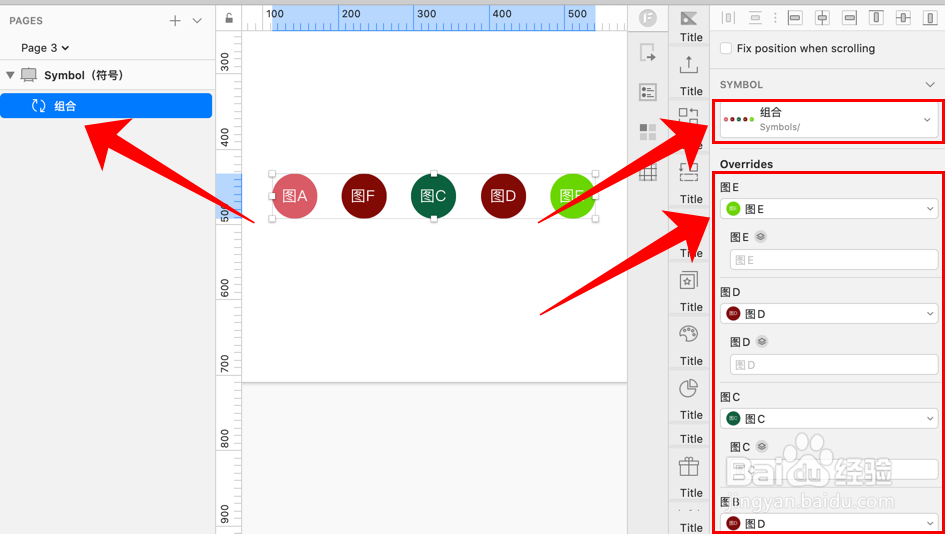
3、举个例子,如图所示,一个图像加两行文字说明。

4、复制一份,对右侧的信息进行更改。

5、这样,能保证样式统一,但内容有所变化。这么做的好处是,如果文字的大小或颜色,或图像的大小等不合适,可以直接更改Symbol,快速解决问题。

3:如何解除Symbol
1、首先选中需要解除Symbol的对象,然后鼠标右键,选择“Detach from Symbol”

2、解除之后,会发现左侧的图层栏,由Symbol符号变成了普通图层。

